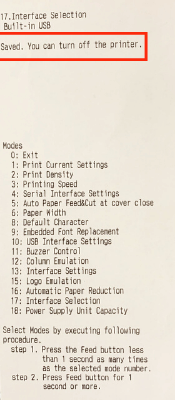Das Umschalten auf USB-Modus erklären wir Ihnen hier:
Zunächst schalten Sie den Drucker ein.
Der Ein-/Ausschalter ist der unterste Kippschalter.

Zur Bedienung des Druckers:
Um einen Modus auszuwählen, drücken Sie den Feedtaste so oft, wie es der Zahl des Menüpunktes des gewünschten Modus entspricht.
Um den Modus dann zu bestätigen, drücken Sie die Feed-Taste einmal lang.
(Wenn Sie z.B. zum 17. Punkt der Auflistung gelangen möchten, drücken Sie die Feedtaste 17-mal und dann einmal lang um diesen Modus auszuwählen.)
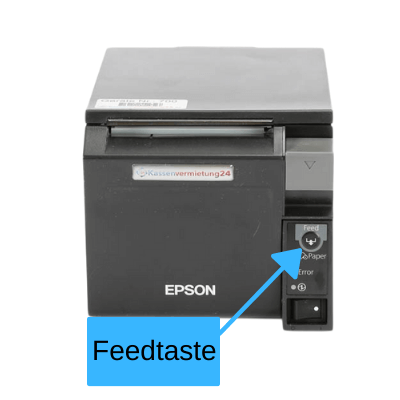
Schritt-für-Schritt:
1. Zuallererst betätigen Sie die Feedtaste und halten diese gedrückt bis ein Testdruck erscheint.
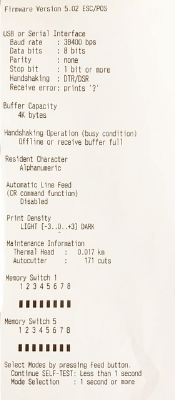
2. Um ins Menü einzusteigen, halten Sie die Feedtaste erneut gedrückt.
Nun erscheint der nächste Testdruck mit der Überschrift „Mode Selection“.
Auf dem Testdruck sind die verschiedenen Modi aufgelistet. Sie müssen zum Modus „Customize Value Settings„.
Dies ist Punkt 3 der Liste. Daher drücken Sie nun 3-mal kurz die Feedtaste und dann einmal lang.
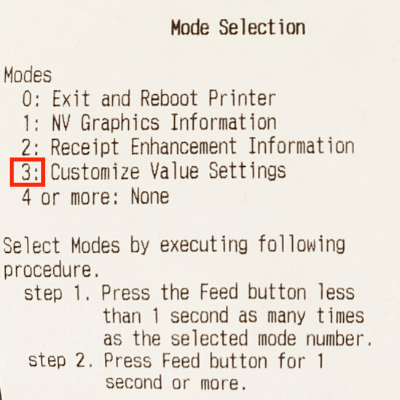
3. Nun erscheint der nächste Testdruck. Dieser hat die Überschrift „Customize Value Settings“.
Hier müssen Sie zum Punkt 17 der aufgelisteten Modi: „Interface Selection„.
Um dorthin zu gelangen, drücken Sie nun 17-mal kurz die Feedtaste und dann 1-mal lang.
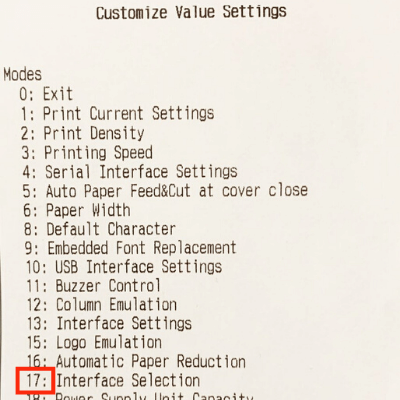
4. Erneut erscheint ein Testdruck. Dieser hat die Überschrift „Interface Selection“.
Hier müssen Sie zum Punkt 2 der aufgelisteten Modi: „Built-in USB„.
Um den USB-Modus zu aktivieren, drücken Sie nun 2-mal kurz die Feedtaste und dann 1-mal lang.
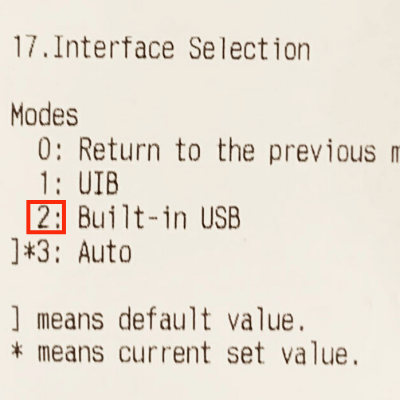
5. Jetzt erscheint der letzte Testdruck. Dieser hat die Überschrift „Interface Selection – Built-in USB“.
Nun schalten Sie den Drucker einmal aus und wieder ein.
Der USB-Modus ist nun aktiviert.